【解決】Twitter(X)で送信したDMを編集できない場合の対処設定方法
SNSアプリ「X(Twitter)」にログイン中に『アプリ内の「ダイレクトメッセージ(DM)」画面にて相手側に送信したメッセージを再編集・再送信できない!』などの使い方がわからない一部のユーザーが慢性的に発生しているようです 下記が「【解決】X(Twitter)のダイレクトメッセージDMを再編集/再送信できない場合の対処設定方法についてのまとめです
下記が「【解決】X(Twitter)のダイレクトメッセージDMを再編集/再送信できない場合の対処設定方法についてのまとめです
- 「ホーム画面」→「X(Twitter)」アプリを開く→「ダイレクトメッセージ(画面右下)」タブを選択します
- 「メッセージ」画面にて編集するトークルームを選択→「トークルーム」画面にて送信済みのメッセージを長押し→「メッセージの編集」を選択します
- 「メッセージを編集」画面にて文章を入力→「メールマーク」を選択することにより、「編集済み」マークが付いたメッセージを送信されます
- 上記の設定で「X(Twitter)」アプリの問題が解決できない場合は下記の方法を試してください
- 「ホーム画面」→「AppStore」または「GooglePlayストア」の「アップデート」から「X(Twitter)」アプリを最新バージョンにアップデートしてください
- 「ホーム画面」→「AppStore」または「GooglePlayストア」の「検索」から「X(Twitter)」アプリの「詳細」からお使いのiOS・Androidのバージョンに対応していることを確認してください
- 「ホーム画面」→「設定」→「一般」→「ソフトウェア・アップデート」から最新バージョンにアップデートしてください(iPhoneの場合)
- 「ホーム画面」→「設定」→「端末情報」→「システム・アップデート」から最新バージョンにアップデートしてください(Androidの場合)
- 「ホーム画面」→「設定」→「アプリ」から「X(Twitter)」アプリの「キャッシュを消去」を選択します(Androidの場合)
- 「ホーム画面」→「設定」→「アプリ」から「X(Twitter)」アプリの「強制終了」を選択します(Androidの場合)
- 「ホーム画面」の「戻る(画面右下)」を選択→バッググラウンド画面から全てのアプリを横にスワイプします(Androidの場合)
- 「ホームボタン」を2回押す→バッググラウンド画面から全てのアプリを上にスワイプし、アプリを再起動させます(iPhoneの場合)
- 「電源ボタン」を長押し→「スライド電源をオフ」を右にスワイプし、iOSデバイスの電源を終了し、再起動に試してください(iPhoneの場合)
- 「電源ボタン」を長押し→「再起動」もしくは「シャットダウン」からAndroidデバイスを再起動後に試してください(Androidの場合)
- 【追記】:上記でも解決しない場合は、「X(Twitter)」側のサーバーに何らかの障害が発生しているかもしれませんので、公式サイト・公式ツイッターなどに問い合わせてください